优酷视频如何更改默认下载路径?
1、在电脑桌面找到优酷的快捷图标,左键双击打开应用,在屏幕的右上角会有很多个小图标,点击三个横杠的图标,如图所示。
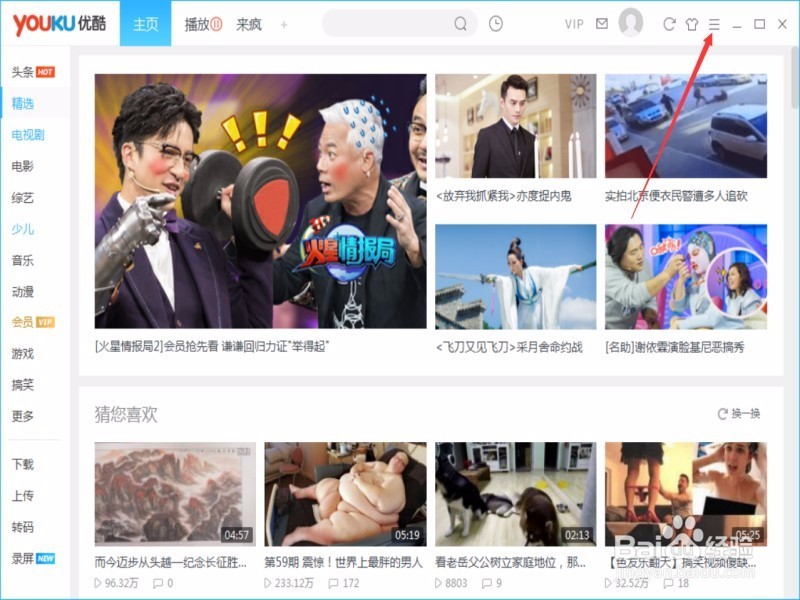
2、点击完三个横杠后,会现一个下拉菜单,点击第一个设置选项,如图所示。
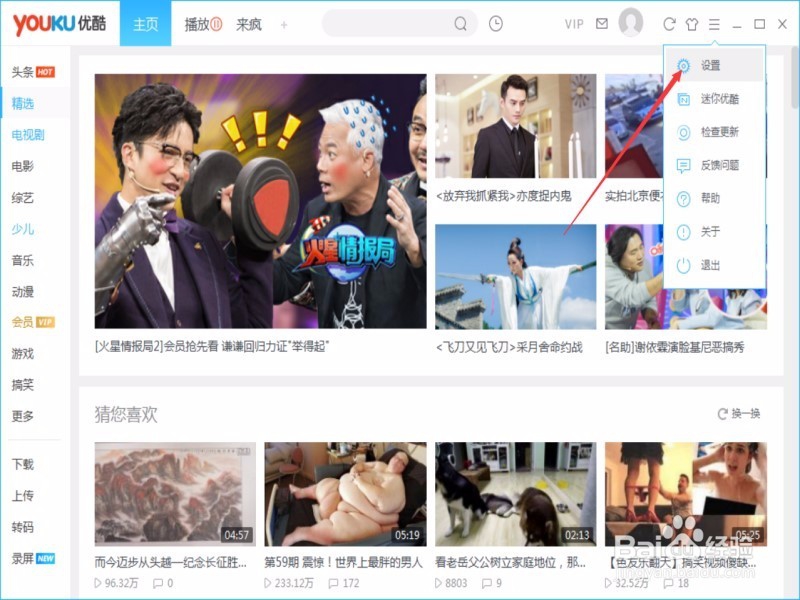
3、点击完设置后,会跳出一个对话框,对话框中有很多默认设置,点击第二个下载设置选项,如图所示。
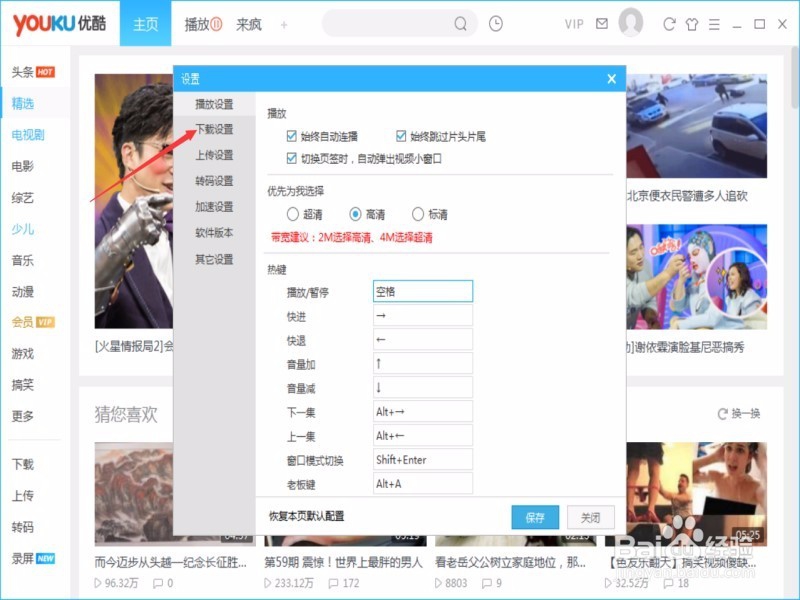
4、点击完下载设置后,会出现下载数量和下载路径,在下载路径后面有一个浏览,点击浏览,如图所示。
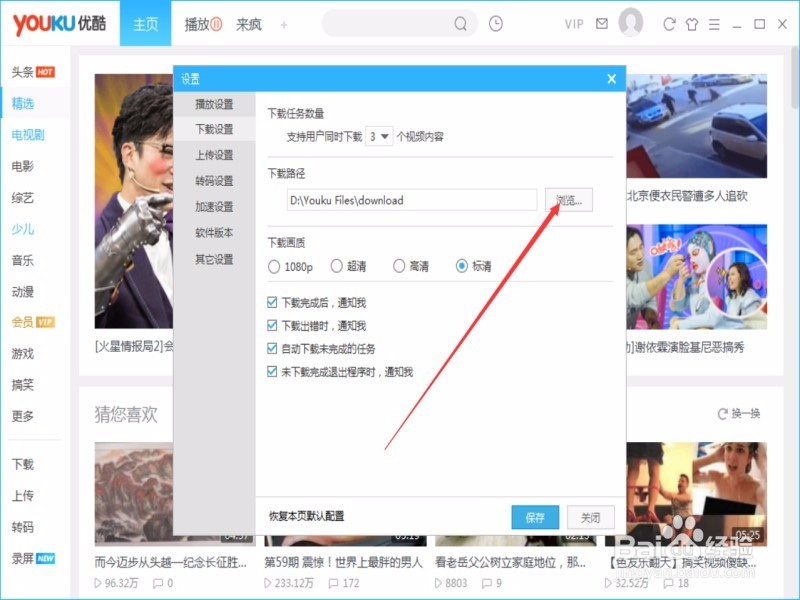
5、点击完浏览后,会跳转到电脑的文件夹选项中,选择你想要的保存到的文件夹,然后点击右下角的选择文件夹选项,如图所示。

6、在设置完路径后,一定要点击右下角的保存选项,否则会恢复到默认的路径。
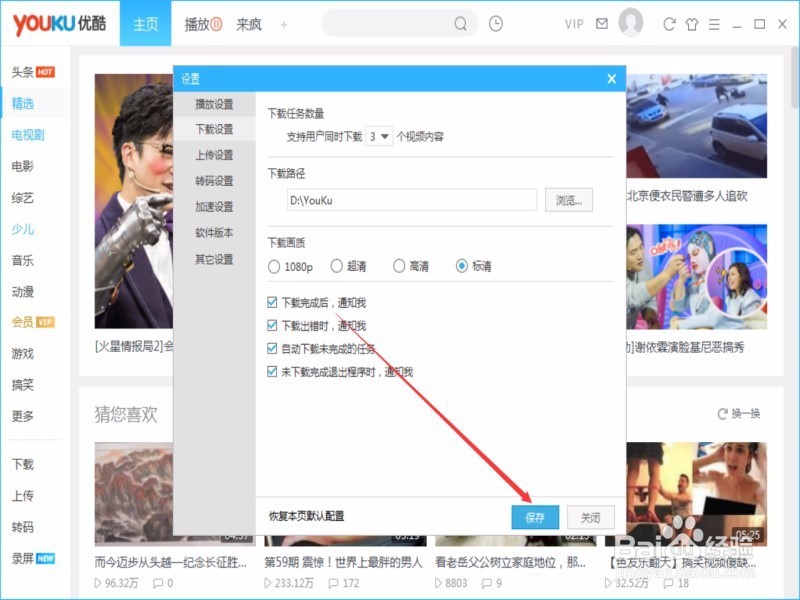
声明:本网站引用、摘录或转载内容仅供网站访问者交流或参考,不代表本站立场,如存在版权或非法内容,请联系站长删除,联系邮箱:site.kefu@qq.com。
阅读量:129
阅读量:48
阅读量:108
阅读量:36
阅读量:22